كيفية إيقاف تشغيل الكمبيوتر من هاتفك

كيفية إيقاف تشغيل الكمبيوتر من هاتفك
قامت Microsoft بدمج OneDrive بقوة في Windows. يعد OneDrive جزءًا لا يتجزأ من نظام التشغيل Windows 10 ولم يتمكن المستخدمون من إزالته إلا في تحديث المبدعين. تم أيضًا دمج OneDrive في نظام التشغيل Windows 7 ولكن ليس تمامًا كما هو الحال في Windows 10. يأتي هذا مع مجموعة المشاكل الخاصة به. من حين لآخر ، يعمل OneDrive. في بعض الأحيان سيطلب منك تسجيل الدخول مرارًا وتكرارًا ، وفي أحيان أخرى سيواجه نظامك استخدامًا عاليًا لوحدة المعالجة المركزية بواسطة OneDrive. يحدث هذا عادةً إذا كنت تستخدم OneDrive ولكن يمكن أن يحدث أيضًا إذا كنت لا تستخدم التطبيق. هذا بعيد عن الطبيعي.
يعد الاستخدام العالي لوحدة المعالجة المركزية بواسطة OneDrive مشكلة في القياس عن بُعد. من الناحية المثالية ، إذا قمت بإيقاف تشغيل التتبع عن بُعد في Windows 10 ، فلا يجب أن تواجهه ولكن هذا خطأ. الحشرات لا تتبع التقليد. هناك طريقة سهلة لإصلاحها بالرغم من ذلك.
إصلاح الاستخدام العالي لوحدة المعالجة المركزية بواسطة OneDrive
أول الأشياء أولاً ، افتح إدارة المهام واخرج من OneDrive.
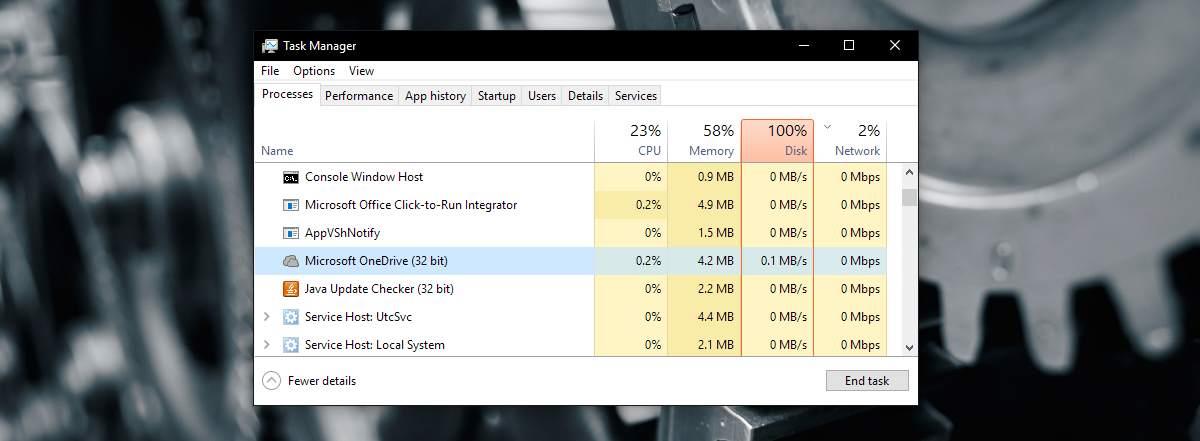
بعد ذلك ، افتح الموقع التالي في File Explorer ؛
AppData \ Local \ Microsoft \ OneDrive \ setup \ logs
ابحث عن الملفين التاليين واحذفهما.
UserTelemetryCache.otc
UserTelemetryCache.otc.session
بعد ذلك ، أعد تشغيل OneDrive. يمكنك البحث عنه وتشغيله عبر Windows Search ، أو يمكنك العثور على ملف EXE في محرك الأقراص C.
معروف خطأ OneDrive
هذا خطأ معروف اعتبارًا من يوليو 2017. وهذا يعني أنه موجود في تحديث المنشئين أيضًا. لا يوجد حل رسمي لهذا في الوقت الحالي ولكن المستخدمين الذين واجهوا هذه المشكلة تمكنوا من حلها عن طريق إزالة ملفات التتبع عن بعد. إذا قمت بتمكين التتبع عن بعد واستمرت المشكلة في الظهور ، فيمكنك محاولة تعطيلها.
تعطيل القياس عن بعد
لتعطيل التتبع عن بعد ، افتح تطبيق الإعدادات وانتقل إلى مجموعة إعدادات الخصوصية . حدد علامة التبويب "الملاحظات والتشخيصات". قم بالتمرير لأسفل وقم بتعيين التشخيص واستخدام البيانات على "أساسي".
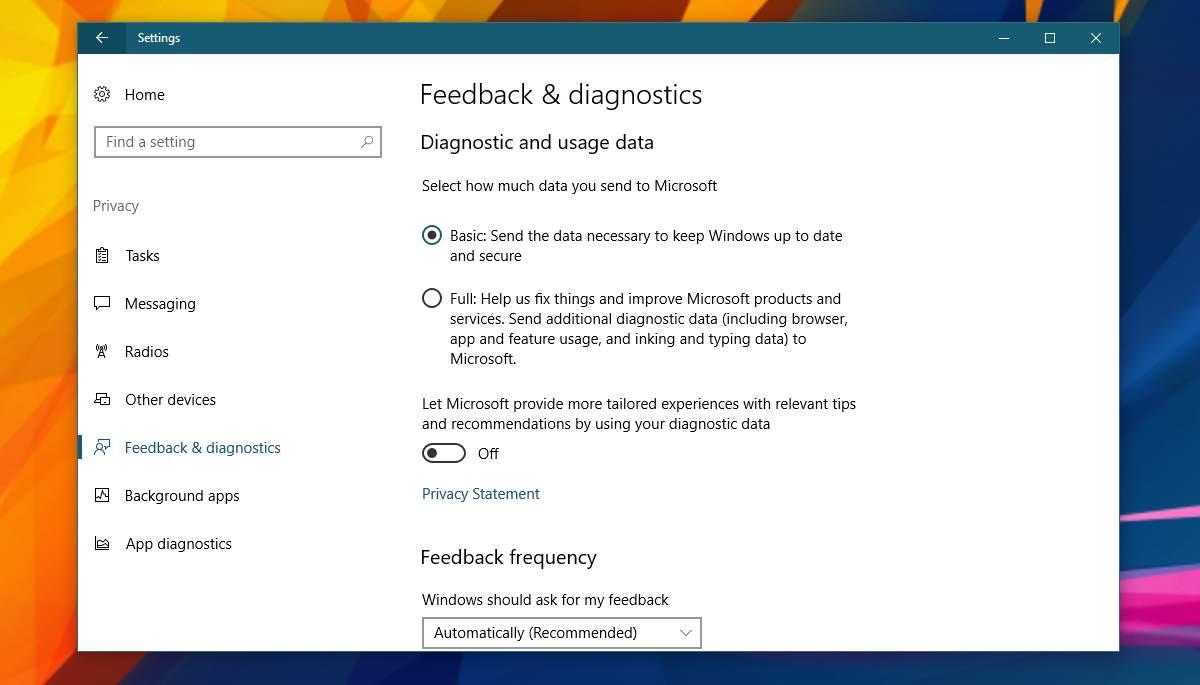
بعد ذلك ، افتح محرر التسجيل وانتقل إلى الموقع التالي ؛
HKEY_LOCAL_MACHINE \ SOFTWARE \ السياسات \ Microsoft \ Windows \ DataCollection
قم بإنشاء قيمة DWORD جديدة وقم بتسميتها AllowTelemetry. عيّن قيمته إلى 0. ستحتاج إلى حقوق المسؤول لإجراء تغييرات على التسجيل.
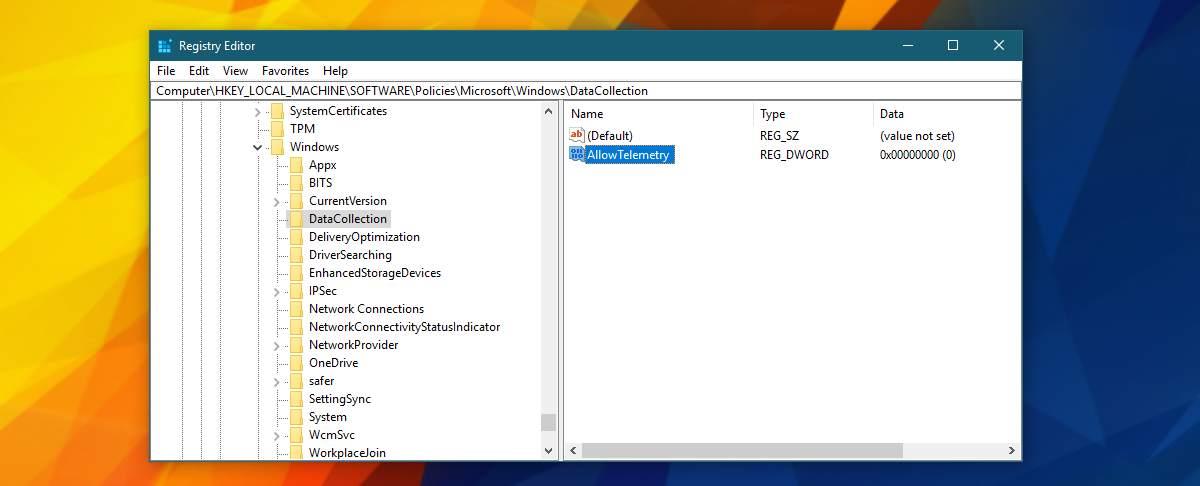
بعد ذلك ، انقر بزر الماوس الأيمن فوق File Explorer وحدد "إدارة" للانتقال إلى إدارة الكمبيوتر.
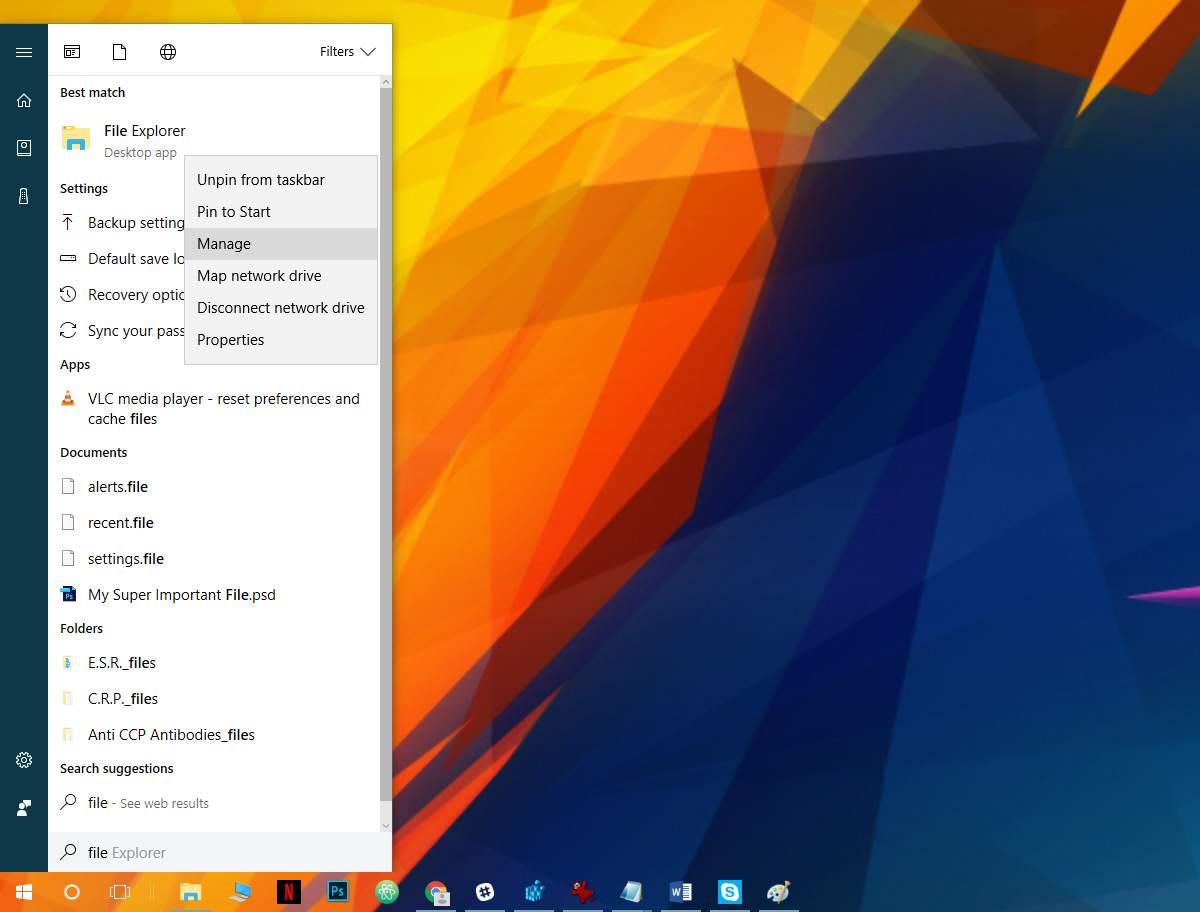
في نافذة إدارة الكمبيوتر ، انتقل إلى الخدمات والتطبيقات> الخدمات.
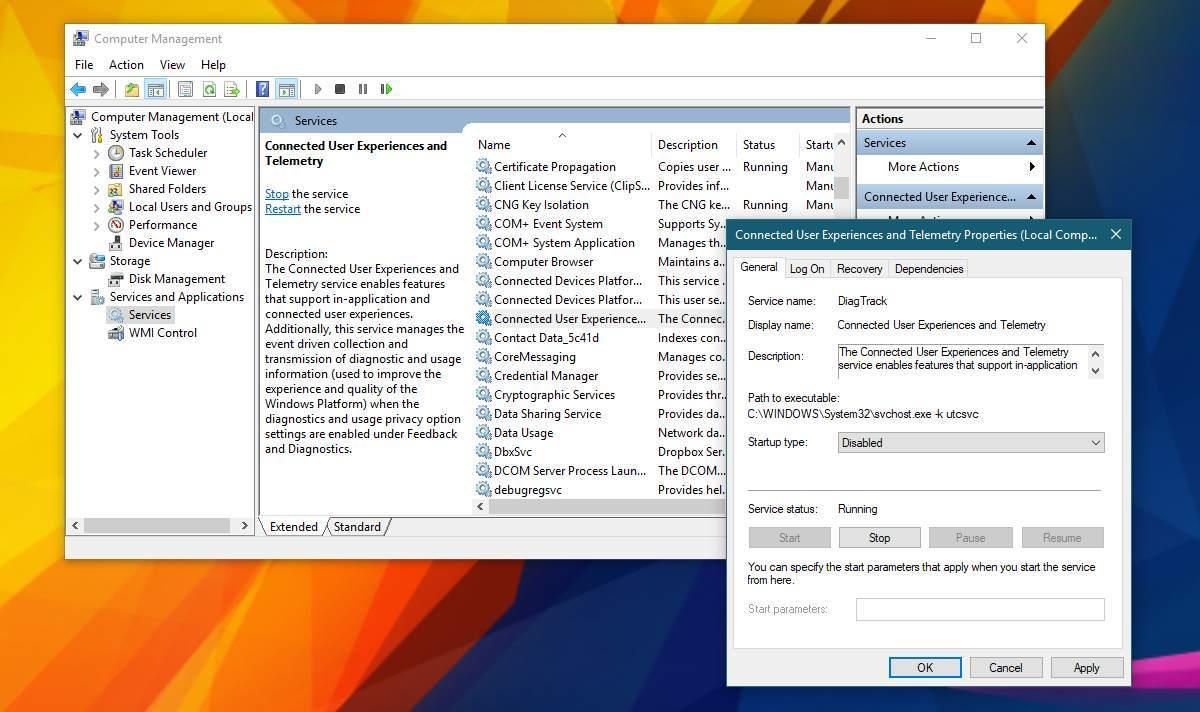
ابحث عن الخدمتين التاليتين. انقر نقرًا مزدوجًا فوق إحدى الخدمات ومن القائمة المنسدلة "نوع بدء التشغيل" ، حدد الخيار "معطل". قم بتطبيق التغييرات وانتهيت.
تجارب المستخدم المتصل والقياس عن بعد dmwappushsvc
سيؤدي هذا إلى تعطيل جميع عمليات التتبع عن بُعد على نظام التشغيل Windows 10. ولا يقتصر الأمر على تعطيل التتبع عن بُعد لتطبيق OneDrive. لن يكون لهذا تأثير سلبي على نظامك بأي شكل من الأشكال. بصرف النظر عن إصلاح هذا الخطأ ، لن يؤدي تعطيل التتبع عن بُعد إلى تسريع نظامك أو جعله يعمل بشكل أكثر سلاسة.
كيفية إيقاف تشغيل الكمبيوتر من هاتفك
يعمل تحديث ويندوز بشكل أساسي بالتزامن مع السجل وملفات DLL وOCX وAX المختلفة. في حال تلف هذه الملفات، ستظل معظم ميزات
تتزايد مجموعات حماية النظام الجديدة بسرعة كبيرة في الآونة الأخيرة، وكلها تقدم حلاً جديدًا للكشف عن الفيروسات/البريد العشوائي، وإذا كنت محظوظًا
تعرّف على كيفية تفعيل البلوتوث على نظامي التشغيل Windows 10/11. يجب تفعيل البلوتوث لتعمل أجهزتك بشكل صحيح. لا تقلق، الأمر سهل!
في السابق، قمنا بمراجعة NitroPDF، وهو قارئ PDF جيد يسمح أيضًا للمستخدم بتحويل المستندات إلى ملفات PDF مع خيارات مثل دمج وتقسيم ملف PDF
هل سبق لك أن استلمت مستندًا أو ملفًا نصيًا يحتوي على أحرف زائدة؟ هل يحتوي النص على الكثير من علامات النجمة والواصلات والمسافات الفارغة، وما إلى ذلك؟
لقد سألني الكثير من الأشخاص عن رمز Google المستطيل الصغير الموجود بجوار زر ابدأ في نظام التشغيل Windows 7 على شريط المهام الخاص بي، لذا قررت أخيرًا نشر هذا
يُعدّ uTorrent بلا شكّ أشهر برنامج لتنزيل التورنت على سطح المكتب. على الرغم من أنّه يعمل بسلاسة تامة معي على نظام Windows 7، إلا أن بعض الأشخاص يواجهون
يحتاج الجميع إلى أخذ فترات راحة متكررة أثناء العمل على الكمبيوتر، وعدم أخذ فترات راحة يزيد من احتمالية ظهور عينيك (حسنًا، ليس فجأة)
قد تجد العديد من التطبيقات التي قد تكون معتادًا عليها كمستخدم عادي. معظم الأدوات المجانية الشائعة تتطلب تثبيتًا مُرهقًا.







